Soubory PDF (Portable Document Format) se běžně používají ke sdělování informací, protože je lze zobrazit na různých počítačích s různými operačními systémy a softwarem. Soubory PDF jsou oblíbené pro použití při distribuci příruček a příruček kvůli jejich menší velikosti. Občas se může stát, že budete muset upravit soubor PDF odstraněním irelevantních stránek. Tento článek vysvětlí, jak odstranit stránky ze souboru PDF.
Krok 1
Otevřete Adobe Acrobat Pro.
Video dne
Krok 2
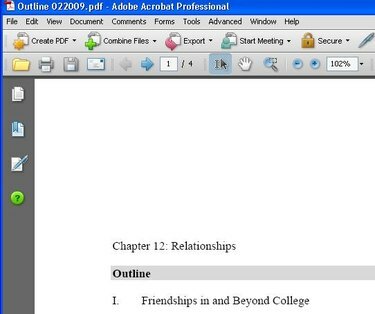
Otevřete dokument, ze kterého chcete odstranit stránky. Všimněte si, že dokument v příkladu má čtyři stránky.
Krok 3

Klikněte jednou na rozbalovací nabídku „Dokument“ a vyberte „Odstranit stránky“.
Krok 4

Ve vyskakovacím okně „Odstranit stránky“ vyberte stránky, které chcete odstranit. Chcete-li odstranit jednu stránku po druhé, zadejte stejné číslo stránky do polí „Od“ a „Do“. Chcete-li odstranit blok stránek, jako v příkladu, zadejte první číslo stránky, kterou chcete odstranit, do pole „Od“ a poslední stránku, kterou chcete odstranit, do pole „Do“.
Krok 5

Klikněte jednou na tlačítko "Ano" ve vyskakovacím okně, které potvrzuje, že chcete smazat vybrané stránky.
Krok 6
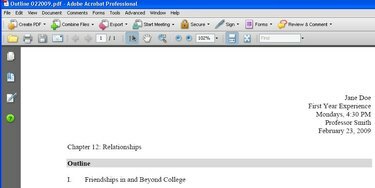
Opakujte kroky 4 a 5 podle potřeby, dokud neodstraníte všechny potřebné stránky. Všimněte si, že dokument v příkladu má nyní jednu stránku.
Krok 7
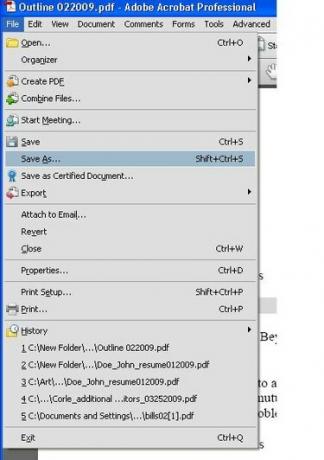
Uložte změny do dokumentu. Pokud plánujete znovu použít původní dokument, ujistěte se, že jste nový dokument uložili pod jiným názvem.




